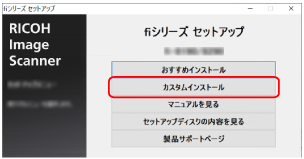コンピューター運用するときにスキャナーをUSBケーブルでコンピューターに接続する
開梱の手順は、スタートアップガイドを参照してください。
旧バージョンのソフトウェアがすでにインストールされている場合は、アンインストールしてください。
ソフトウェアのアンインストール手順は、ソフトウェアのアンインストール手順を参照してください。
- コンピューターの電源を投入して、コンピューターの管理者権限を持つユーザーで、Windowsにログオンします。
-
Setup DVD-ROMをDVDドライブにセットします。
「fiシリーズ セットアップ」画面が表示されます。
ヒント「fiシリーズ セットアップ」画面が表示されない場合は、「エクスプローラー」または「コンピューター」から、Setup DVD-ROM内の「Setup.exe」をダブルクリックしてください。
- 使用するスキャナーの機種名をクリックします(機種名選択画面が表示された場合)。
- おすすめインストールまたはカスタムインストールのどちらかを選択します。
おすすめインストールする場合
おすすめインストールでは、スキャナーを使用するために必要なソフトウェアがすべてインストールされます。
[おすすめインストール]ボタンをクリックします。
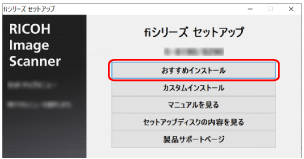
表示される画面の指示に従ってインストールします。
ソフトウェアのインストールが終了したら、「スキャナー接続方法」画面が表示されます。
ヒントおすすめインストールでは、次のソフトウェアがインストールされます。
PaperStream IP (TWAIN)
Network Setup Tool for fi Series
Software Operation Panel
Error Recovery Guide
PaperStream ClickScan
PaperStream Capture
マニュアル
fi Series Online Update
なお、Network Setup Tool for fi Seriesは、fi-8190/fi-8290/fi-8170/fi-8270/fi-8150/fi-8250の場合にインストールされます。
カスタムインストールする場合
カスタムインストールでは、必要なソフトウェアを選択してインストールします。
- 「USB」を選択します。
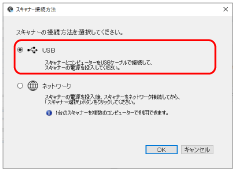
- 次のようにスキャナーとコンピューターを接続します。
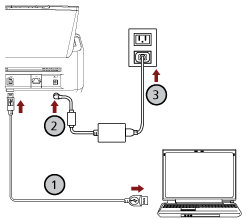
- スキャナーとコンピューターを添付のUSBケーブルで接続します(
 )。
)。
- 電源ケーブルをスキャナーおよびコンセントに、それぞれ接続します(
 、
、 )。
)。
- スキャナーの電源を投入します。
詳細は、電源の投入を参照してください。
- スキャナーとコンピューターを添付のUSBケーブルで接続します(
- 「スキャナー接続方法」画面で[OK]ボタンをクリックします。
- 「fiシリーズ セットアップ」画面で[閉じる]ボタンをクリックします。
-
読み取りが開始できるかを確認します。
詳細は、基本的な読み取り方を参照してください。